Zabrisati obraz nekoga v katerem koli videoposnetku v Androidu ni tako težko, kot se morda sliši. Konec koncev, vse, kar potrebujete, je aplikacija, ki lahko opravi delo. Ko imate to, ste na poti, da zabrišete obraze.
Pikselirajte kateri koli obraz v videoposnetku v Androidu
Aplikacija, ki jo boste potrebovali za opravljanje dela, se imenuje Namesti masko, popolnoma brezplačno. Ko odprete aplikacijo, boste v galeriji naprave videli seznam najnovejših videoposnetkov.
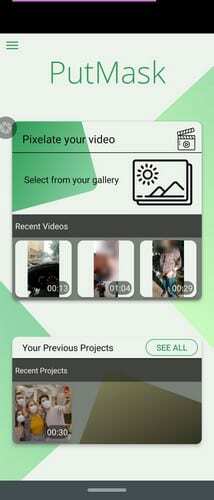
Na seznamu izberite videoposnetek in tapnite Možnost pikseliranja. Naslednji korak je, da obrežite svoj video. Uporabite stranice prirezovalnika, da izolirate dele, na katerih želite zamegliti obraze, in tapnite možnost Nadaljuj. Pomembno je, da ima prikazani video okvir obraz, ki ga aplikacija lahko zazna v naslednjem koraku.
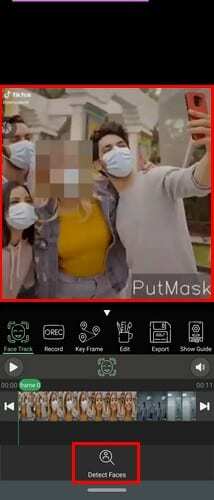
Na primer, na zgornji sliki aplikacija ne bo zaznala obraza in vam bo prikazala samo sporočilo o napaki. Če pa obstaja obraz, ga aplikacija lahko zazna, tapnite možnost Zaznaj obraze na dnu. Aplikacija vam bo prikazala sporočilo, v katerem boste vedeli, koliko obrazov je zaznala. Če želite spremeniti okvir, prikazan na zgornji sliki, postavite prst kjer koli v okvir.
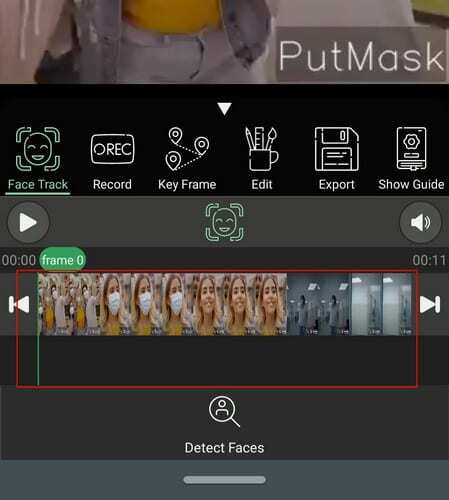
Tanka zelena črta, ki jo vidite v okvirju, bo začela slediti vašemu prstu, zgornji okvir pa se bo začel spreminjati v del, v katerem ga pustite. Ko je obraz za aplikacijo jasen, se dotaknite možnosti Zaznaj obraze na dnu. Aplikacija bo začela iskati obraz in samo tapnite V redu na sporočilu, ki vam ga prikaže.
Izbira obrazov
Zdaj bi morali videti številke na vseh zaznanih obrazih. Dotaknite se tistih, ki jih želite zamegliti, in izberite Začnite sledenje možnost spodaj levo. Zdaj tapnite možnost Izvozi z obliko diskete. Za mlade, ki ne veste, kaj je disketa, si oglejte spodnjo sliko ali jo poguglajte.
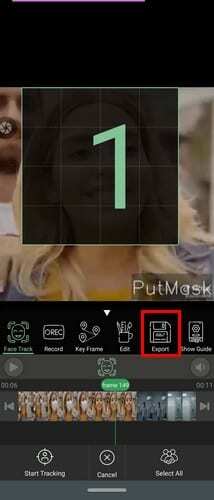
Ko izberete možnost diskete, bi morali zdaj videti drugo možnost izvoza z obliko Prenos v spodnjem levem kotu, tapnite se nanjo. PutMask vam bo pokazal rezultat urejanja in če ste zadovoljni s tem, kar vidite, lahko uporabite možnost Skupna raba v spodnjem desnem kotu za skupno rabo z družino in prijatelji. Možnost za svojemu videu dodajte počasen posnetek bi bilo lepo videti v aplikaciji.
Zadnje misli
Morda bi kdo v videoposnetku imel težave, če bi kdo videl videoposnetek. Z zameglitvijo obraza lahko delite svoj videoposnetek in nikogar ne spravite v težave. Koliko obrazov moraš zamegliti? Delite svoje misli v spodnjih komentarjih.